相信有的朋友对于wps2019表格怎样批量删除所有的负数的简单操作还不是很了解,而今天小编就带来了wps2019表格批量删除所有的负数的详细步骤,有需要的朋友就跟小编一起来学习一下吧。
wps2019表格批量删除所有的负数的详细步骤

使用wps2019打开要编辑的表格。
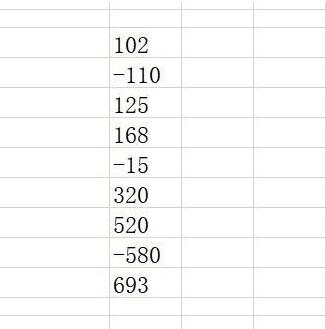
在打开的wps2019窗口中点击菜单栏的“开始”菜单项。
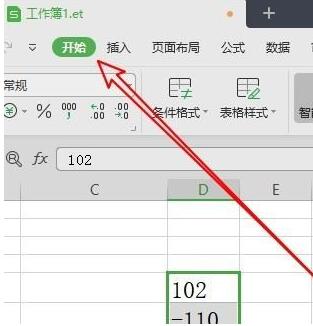
点击开始工具栏上的“查找”下拉按钮。
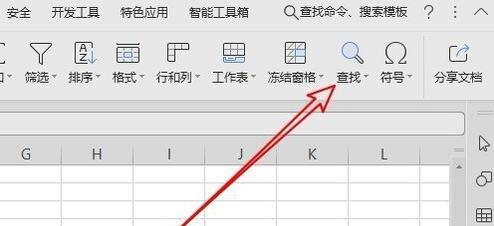
在弹出的下拉菜单中,点击“替换”的菜单项。
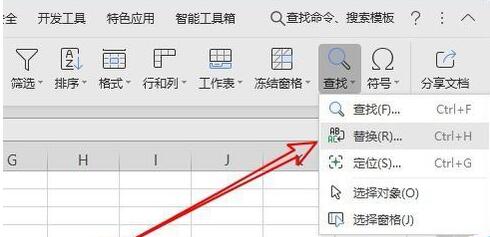
这时就会打开替换的窗口,在窗口的“查找内容”文本框中输入-*,然后点击全部替换按钮。
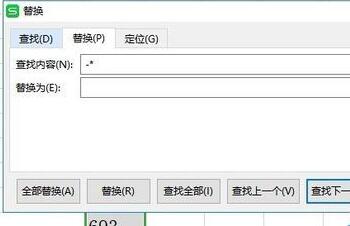
这时就会弹出已全部替换的提示窗口了。点击确定。
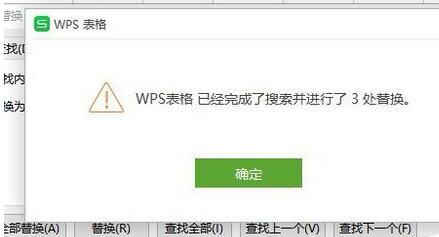
返回到wps2019的编辑窗口中,可以看到原来的负数已全部删除干净了。
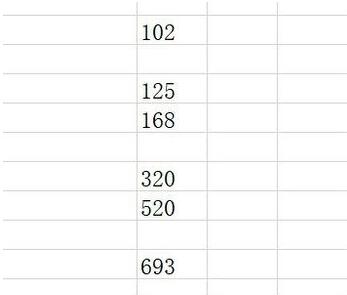
快来学习学习wps2019表格批量删除所有的负数的详细步骤吧,一定会帮到大家的。








